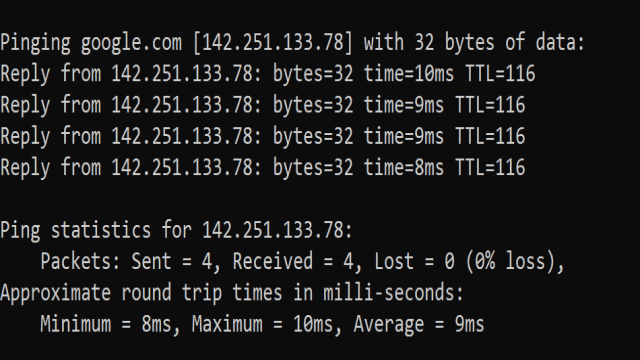Das Anpingen einer IP-Adresse kann dir wertvolle Informationen liefern und bei der Fehlerbehebung von Verbindungsproblemen helfen. In diesem Artikel zeige ich dir, wie das Pingen funktioniert und wie du es auf verschiedenen Betriebssystemen durchführen kannst.
Wie funktioniert das Pingen?
Beim Pingen sendest du über das Kommandozeilenprogramm eine kleine Menge an Daten an eine IP-Adresse, um zu sehen, ob sie erreichbar ist. Wenn du eine Antwort erhältst, bedeutet das, dass die Verbindung funktioniert. Wenn nicht, gibt es möglicherweise ein Problem mit deiner Verbindung oder dem Server selbst.
Wenn du den Ping-Befehl ausführst, erhältst du mehrere Antworten von der IP-Adresse, jeweils mit einer Zeitangabe in Millisekunden. Diese Zeitangaben zeigen die “Latenz” der Verbindung an. Eine niedrige Latenz bedeutet, dass der Server schnell auf die Datenübertragung reagiert.
Wann sollte man eine IP-Adresse anpingen?
Das Anpingen einer IP-Adresse ist besonders nützlich, wenn du Verbindungsprobleme beheben möchtest. Hier sind einige Situationen, in denen du das Pingen nutzen solltest:
- Wenn eine Webseite nicht geladen wird und du überprüfen möchtest, ob sie erreichbar ist.
- Wenn dein Domainname nicht funktioniert und du herausfinden möchtest, ob er richtig aufgelöst wird.
- Um zu überprüfen, ob ein Server oder ein anderes Gerät, das mit dem Internet verbunden ist, funktioniert.
- Um festzustellen, ob ein Server angemessen auf Anfragen reagiert.
Das Ping-Dienstprogramm liefert zwar keine vollständigen Informationen über die Leistung einer Webseite, kann aber hilfreiche Hinweise auf mögliche Probleme geben.
Wie pingt man eine IP-Adresse?
Das Pingen einer IP-Adresse funktioniert auf verschiedenen Betriebssystemen ähnlich. Hier ist eine Anleitung für verschiedene Geräte:
Windows
Öffne das Kommandozeilentool, indem du die Tasten “Windows” + “R” drückst und “CMD” eingibst. Gib dann den Befehl ping gefolgt von der IP-Adresse oder dem Domainnamen ein.
MacOS
Öffne das Terminal und gib den Befehl ping gefolgt von der IP-Adresse oder dem Domainnamen ein.
Linux
Öffne das Terminal deiner Linux-Distribution und gib den Befehl ping gefolgt von der IP-Adresse oder dem Domainnamen ein.
Android und iOS
Auf Android- und iOS-Geräten kannst du spezielle Apps verwenden, um eine IP-Adresse anzupingen. Suche im App Store oder Play Store nach “Ping-Test” oder ähnlichen Begriffen, um eine passende App zu finden.
Online-Tools
Wenn du kein Terminal oder eine App verwenden möchtest, kannst du auch Online-Tools wie Ping.eu nutzen, um eine IP-Adresse anzupingen.
Verstehen der Ping-Ergebnisse
Die Ping-Ergebnisse liefern Informationen über die Latenzzeiten der Verbindung und zeigen, ob die IP-Adresse erreichbar ist. Eine niedrige Latenzzeit ist wünschenswert, da sie auf eine schnelle Reaktion des Servers hinweist.
Es kann jedoch auch zu Fehlern kommen, die darauf hinweisen, dass etwas bei der Verbindung schief gelaufen ist. Beispielsweise kann der Fehler “Zeitüberschreitung der Anfrage” auftreten, wenn der Server zu lange braucht, um zu antworten.
Fehlersuche bei Verbindungsproblemen
Es kann verschiedene Fehlermeldungen geben, wenn das Pingen einer IP-Adresse nicht erfolgreich ist. Beispielsweise kann es einen “Unbekannten Host” geben, wenn die IP-Adresse oder der Domainname nicht identifiziert werden kann. In solchen Fällen empfehle ich, die DNS-Einstellungen zu überprüfen.
Es kann auch zu Fehlern wie “Zielhost unerreichbar” oder “Allgemeines Versagen” kommen. Diese Fehler deuten auf Probleme mit der Netzwerkverbindung oder dem Server hin.
Fazit
Das Anpingen einer IP-Adresse ist ein einfaches und nützliches Werkzeug zur Fehlerbehebung bei Verbindungsproblemen. Indem du den Ping-Befehl auf verschiedenen Betriebssystemen verwendest, kannst du herausfinden, ob eine IP-Adresse erreichbar ist und wie schnell der Server auf Anfragen reagiert.
Wenn du Kinsta nutzt, kannst du sicher sein, dass deine Webseite immer erreichbar ist und schnell auf Pings reagiert. Wir bieten eine leistungsstarke Cloud-Plattform mit erstklassigem Support und einer globalen Reichweite.
Probier es aus und entdecke die Vorteile von Kinsta für dein Hosting!